Kā paslēpt sadaļu uz cietā diska

- 3431
- 714
- Marco Wiza
It is usually required to hide the section of the hard drive or SSD when, after reinstalling Windows or other actions in the system, you suddenly see the recovery sections in the conductor or the “Responseure” section that needs to be removed from there (since Tie nav piemēroti lietošanai, un nejaušas izmaiņas tajos var radīt problēmas ar OS ielādes vai atjaunošanas palīdzību). Lai gan varbūt jūs vienkārši vēlaties izveidot kādu sadaļu ar svarīgiem datiem.
Šajā instrukcijās ir vienkāršs veids, kā paslēpt cietā diska sadaļas, lai tās nerādītu diriģentā un citās vietās Windows 10, 8.1 un Windows 7. Es iesaku iesācēju lietotājiem būt uzmanīgiem, veicot katru soli, lai nenoņemtu to, kas jums nepieciešams. Zemāk ir arī video instrukcija ar aprakstīto demonstrāciju.
Vadības beigās ir aprakstīts arī veids, kā slēpt sadaļas vai cietos diskdziņus logos, tas nav pilnībā iesācējiem, un tas nav vienkāršā diska burta noņemšanā, kā tas ir pirmajās divās versijās.
Slēpjot cietā diska sekciju komandrindā
Pieredzējušākiem lietotājiem, redzot atkopšanas sadaļu diriģentā (kas būtu jāslēpj) vai sadaļā ar sistēmas rezervētu sāknēšanas slodzi, parasti iedziļināsies Windows, lai uzzinātu utilītu, tomēr parasti nav iespējams veikt norādīto uzdevumu - jebkuru par pieņemamu cenu darbības sistēmas sadaļās, izmantojot to nē.
Tomēr šādas sadaļas slēpšana ir ļoti vienkārša, izmantojot komandrindu, kas jāuzsāk administratora vārdā. Šim nolūkam Windows 10 un Windows 8.1 Noklikšķiniet uz pogas “Sākt” ar labo pogu un atlasiet vēlamo izvēlni “Komandu stends (administrators)” un Windows 7 Atrodiet komandrindu standarta programmās, noklikšķiniet uz tā ar labo peli un atlasiet ““ Administratora vienuma palaišana.
Komandrindā secībā izpildiet šādas komandas (pēc katra mēs nospiežam Enter), būdami uzmanīgi, izvēloties sadaļu un vēstules instrukcijas/
- Disks
- Uzskaitiet sējumu - Šī komanda parādīs datora sadaļu sarakstu. Jums vajadzētu atzīmēt numuru sev (es izmantošu n) sadaļu, kas ir jāslēpj, un tā burts (ļaujiet tam būt E).
- Atlasiet sējumu n
- Noņemt burtu = E
- Izeja

Pēc tam jūs varat aizvērt komandrindu, un nevajadzīgā sadaļa pazudīs no diriģenta.
Slēpšanas diska sekcijas, izmantojot Windows 10, 8 disku kontroli.1 un Windows 7
Diskiem, kas nav sistēmiski, varat izmantot vienkāršāku veidu - diska pārvaldības lietderību. Lai to sāktu, nospiediet tastatūras taustiņus Windows+R un ievadiet Disks.MSC Pēc tam noklikšķiniet uz Enter.
Nākamais solis, atrodiet vēlamo sadaļu, noklikšķiniet uz tā ar labo peles pogu un atlasiet izvēlnes izvēlnes vienumu "Mainiet diska burtu vai ceļu uz disku".
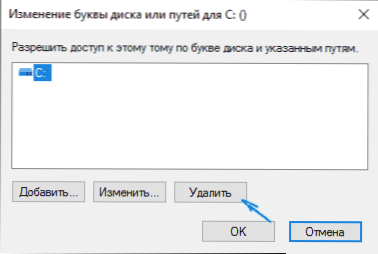
Nākamajā logā, izvēloties vēstules vēstuli (tomēr tas tiks izvēlēts), noklikšķiniet uz "Dzēst" un apstiprināt burta burta noņemšanu.
Kā paslēpt diska sadaļu vai disku - video
Video instrukcija, kurā parādīti divi no iepriekšminētajiem veidiem, kā paslēpt diska sadaļu Windows. Zemāk ir arī cits veids, vairāk "progresīvāks".
Izmantojot vietējās grupas politikas redaktoru vai reģistra redaktoru, lai paslēptu sadaļas un diskus
Ir vēl viens veids - izmantot īpašus OS iestatījumus, lai paslēptu riteņus vai sadaļas. Windows 10, 8 versijām.1. un 7. pro (vai iepriekš) šīs darbības ir visvieglāk veikt, izmantojot vietējās grupas politikas redaktoru. Mājas versijām jums būs jāizmanto reģistra redaktors.
Izmantojot vietējās grupas politikas redaktoru, lai paslēptu diskus, rīkojieties šādas darbības.
- Palaidiet vietējās grupas politikas redaktoru (Win+R Keys, ievadiet Gpedit.MSC Logs "izpildīt").
- Dodieties uz lietotāja konfigurācijas sadaļu - administratīvās veidnes - Windows komponenti - diriģents.
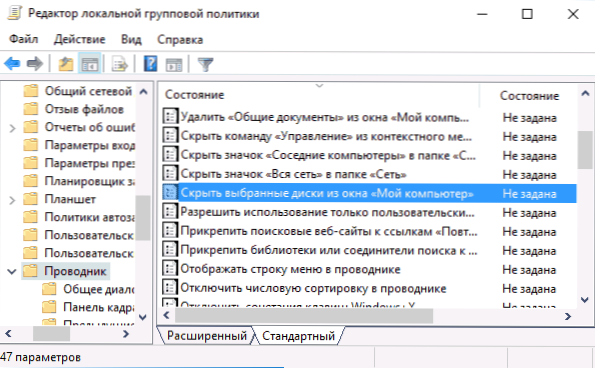
- Divreiz noklikšķiniet uz parametra "Slēpt atlasītos diskus no loga" mans dators ".
- Parametra vērtībā norādiet "ieskaitot" un laukā "atlasiet vienu no norādītajām kombinācijām" norāda, kuri diski jums ir jāslēpj. Pielietojiet parametrus.
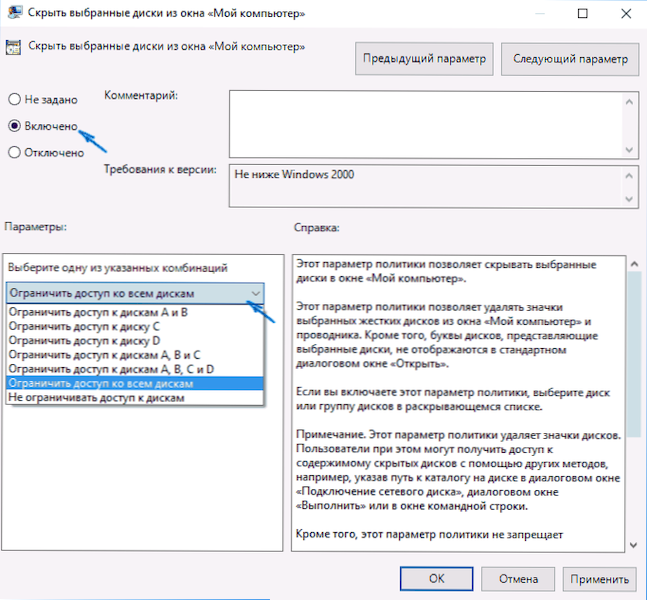
Atlasītajiem diskiem un sekcijām vajadzētu pazust no Windows vadītāja tūlīt pēc parametru piemērošanas. Ja tas nenotiek, mēģiniet restartēt datoru.
Tas pats ir tāds pats kā reģistra redaktors tiek veikts šādi:
- Palaidiet reģistra redaktoru (Win+R, ievadiet Regedit)
- Dodieties uz sadaļu Hkey_current_user \ programmatūra \ Microsoft \ Windows \ CurrentVersion \ Polities \ Explorer
- Izveidojiet šajā sadaļā DWORD parametrs ar vārdu Nodzīves (Izmantojot labo pogu noklikšķiniet uz reģistra redaktora labās puses tukšā vietā)
- Iestatiet to vērtību, kas atbilst diskiem, kas jāslēpj (tad es paskaidrošu).
Katram diskam ir sava skaitliskā vērtība. Es piešķiršu vērtības dažādiem sadaļu burtiem decimāldaļā (jo nākotnē ar tām ir vieglāk darboties).
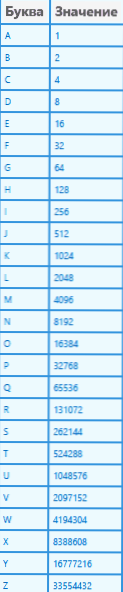
Piemēram, mums jāslēpj e sadaļa. Lai to izdarītu, mēs divreiz noklikšķinām pēc parametra noDrives un atlasot decimālo skaitļu sistēmu, ievadiet 16 un pēc tam saglabājiet vērtības. Ja mums ir jāslēpj vairāki diski, tad to vērtības ir jāsasniedz un jāievieš iegūtais rezultāts.
Pēc reģistra parametru maiņas tos parasti izmanto nekavējoties, t.E. Diski un sekcijas ir paslēptas no vadītāja, bet, ja tas nenotiek, atsāknējiet datoru.
Tas ir viss, kā jūs varat redzēt, tieši tik daudz. Bet, ja jums tomēr ir jautājumi, kas saistīti ar sadaļu slēpšanu - jautājiet viņiem komentāros, es atbildēšu.
- « Kā parādīt faila paplašinājumu Windows 10, 8 un Windows 7
- Dizaina Windows 10, 8.1 un Windows 7 lietusmetrā »

